Comment utiliser le test matériel Apple pour diagnostiquer les problèmes Mac
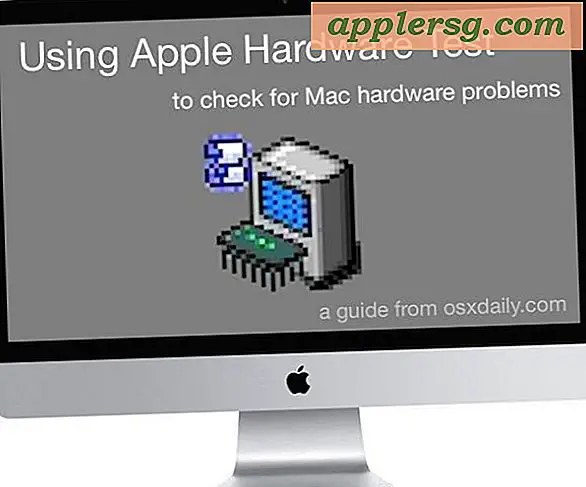
L'un des moyens définitifs pour un utilisateur moyen de déterminer si son Mac a un problème matériel est de lancer Apple Hardware Test ou Apple Diagnostics, ce que nous allons vous montrer comment faire dans ce tutoriel. Oui, la plupart des utilisateurs de Mac connaîtront de nombreuses années de calcul sans problème, mais des problèmes matériels peuvent parfois survenir. Peut-être que c'est un disque défectueux, une mauvaise mémoire, un problème de GPU, un problème de carte mère, ou un problème matériel différent, il y a une myriade de problèmes matériels potentiels qui peuvent faire surface, même s'ils sont rares.
La bonne nouvelle est qu'Apple Hardware Test peut vérifier s'il y a effectivement des problèmes matériels à examiner, et vous pouvez l'exécuter vous-même avec un petit effort.
Notez que Apple Hardware Test fonctionne sur les Mac construits en 2013 et avant, tandis que les nouveaux modèles Mac utiliseront Apple Diagnostics à la place. Les apparences sont légèrement différentes, tout comme les noms, mais la capacité à tester le matériel pour les problèmes est la même, peu importe comment les choses se présentent ou comment elles sont appelées. Test du matériel Apple pour les problèmes fonctionne de la même manière sur tous les modèles Mac, que ce soit un iMac, MacBook, MacBook Pro, MacBook Air, Mac Mini ou Mac Pro, et la version de Mac OS ou Mac OS X sur l'ordinateur n'a pas d'importance.
Comment exécuter Apple Hardware Test sur un Mac pour diagnostiquer des problèmes matériels
- Connectez le Mac à une source d'alimentation si vous ne l'avez pas déjà fait
- Débranchez tous les périphériques, lecteurs, etc. connectés à l'écran / au clavier / à la souris, le cas échéant
- Arrêtez le Mac, puis démarrez le Mac et au moment où l'écran passe du noir au gris, maintenez la touche "D" enfoncée *
- Continuez à maintenir la touche "D" jusqu'à ce que vous voyiez une barre de progression (pas l'écran de démarrage habituel) - si le Mac démarre dans Apple Hardware Test, vous verrez un logo pixélisé, si le Mac démarre dans Apple Diagnostics, vous verrez un simple barre de progression ou écran de sélection de la langue à la place
- Si dans Apple Hardware Test - cochez la case "Effectuer des tests étendus", puis cliquez sur le bouton "Test"
- Si dans Apple Diagnostics - laissez le processus "Checking your Mac" exécuté et terminé
- L'outil de diagnostic vous informera s'il y a un problème avec le matériel:
- Si une erreur est détectée par l'outil de diagnostic du matériel, cela indique qu'il y a un problème avec le matériel sur le Mac
- Si aucune erreur n'est détectée, le matériel Mac est bon et le problème rencontré est presque certainement lié au logiciel. Par conséquent, la sauvegarde et la réinstallation de Mac OS X peuvent constituer une solution de dépannage raisonnable. *
* Si vous rencontrez des problèmes lors du chargement, Apple Diagnostics peut maintenir ensemble les touches Option + D pour charger le test matériel à partir d'Internet.
Si le test de diagnostic du matériel Apple détermine qu'il y a un problème et signale une erreur, vous devez écrire le code d'erreur et tous les détails fournis (ou en prendre une photo avec votre iPhone) afin d'en savoir plus sur le problème. Notez que le code d'erreur vous aidera également à transmettre des informations à un conseiller officiel du support technique Apple ou à un centre de réparation agréé Apple. Pour les Mac avec Apple Diagnostics, vous trouverez une liste de codes d'erreur dans Apple Diagnostics sur support.apple.com, alors que les codes d'erreur Apple Hardware Test sont plus explicites sur le plan technique et peuvent être recherchés sur le Web pour déterminer une correspondance potentielle.
L'exemple ci-dessous montre Apple Hardware Test signalant un problème SATA avec le code d'erreur du résultat de test "4HDD / 11/40000000: SATA (0, 0)" - dans ce cas particulier cela signifie que le disque dur a échoué.

Si vous avez un problème matériel et que le Mac est sous garantie, le problème matériel sera pris en charge par AppleCare si vous contactez les canaux de support Apple officiels. Certaines erreurs peuvent être résolues par l'utilisateur en faisant quelque chose comme tester la mémoire et remplacer la RAM ou le disque dur problématique (bien que cela soit garanti, vous ne devriez pas vous déranger), alors que d'autres erreurs nécessiteront certainement un centre de réparation agréé., comme un problème de GPU ou de carte logique. Encore une fois, si le Mac est sous garantie, laissez Apple ou un centre de réparation agréé le réparer.
Si le Mac n'est plus sous garantie, que vous souhaitiez le faire ou que quelqu'un d'autre s'occupe de la réparation, c'est probablement à cause de vos connaissances techniques et de votre niveau de confort dans l'ouverture du matériel pour intervenir manuellement. Ce dernier scénario n'est vraiment approprié que pour les ordinateurs hors garantie appartenant à des utilisateurs expérimentés disposant d'un savoir-faire technique étendu, et la plupart des utilisateurs Mac doivent simplement prendre le matériel problématique dans un Apple Store ou un site de réparation certifié Apple.

* Si aucun problème matériel n'est signalé, sauvegarder le Mac avec Time Machine et réinstaller le logiciel système Mac OS X est souvent une bonne idée. Les utilisateurs avancés de Mac peuvent également utiliser sysdiagnose pour résoudre d'autres problèmes complexes. Il est assez facile de différencier les problèmes matériels des problèmes de logiciel OS en ce qu'un problème matériel ne se résoudra pas si vous réinstallez Mac OS X sur l'ordinateur, alors qu'un problème de système d'exploitation se résoudra presque certainement en réinstallant le logiciel système. Il convient également de garder à l'esprit que certains logiciels tiers peuvent être problématiques en soi, sans rapport avec le logiciel système ou le matériel, ce qui est souvent déterminé par l'apparition d'un problème particulier lorsqu'une application spécifique est utilisée. Il y a beaucoup de détails pour résoudre les problèmes de logiciel qui dépassent de loin la portée de cette pièce particulière en se concentrant sur la découverte et le diagnostic du matériel Mac problématique.
Vous avez des questions ou des commentaires sur Apple Hardware Test et Apple Diagnostics? Faites-nous savoir dans les commentaires ci-dessous!












